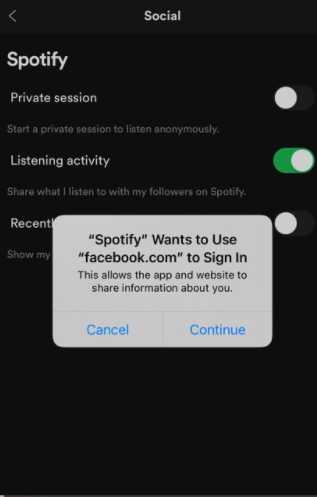Müzik, Podcast ve diğer ses içeriği akışı söz konusu olduğunda Spotify, dinleme zevkiniz için çok çeşitli özelleştirilmiş seçenekler sunar. Ne yazık ki, kullanıcı adınızı değiştirmek söz konusu olduğunda, bunu yapmak için Spotify tarafından desteklenen resmi bir seçenek bulunmamaktadır, bu yüzden dikkatle seçmeniz gerekiyor. Bununla birlikte, biraz ustalıkla hesabınız için bir görünen ad ayarlayarak veya Spotify ve Facebook hesaplarınızı mobil veya masaüstü uygulamanızda birbirine bağlayarak bu engeli aşabilirsiniz. Kullanışlı kılavuzumuz, Spotify kullanıcı adınızı olabildiğince hızlı ve kolay bir şekilde nasıl değiştireceğinizi gösterecektir.
Açıklığa kavuşturmak gerekirse, Spotify’daki her hesapa, ister ücretsiz ister premium olsun, hesabınızı oluşturmak için kullandığınız kullancıı adıyla özünde bağlantılı halen gelen benzersiz bir tanımlayıcı atanır. Bu, kullanıcı adınızı değiştirilemez hale getirir, en azından Spotify mobil veya PC uygulamalarının kendi başlarına yapabileceği herhangi bir şeyi kullanır. Bununla birlikte, aşağıdaki iki yöntem ya herkesin görebileceği görünen ad oluşturacak ya da Facebook kullanıcı adınızı Spotify hesabınızla birleştirecek ve orijinal kullanıcı adınızı değiştirecektir.
Facebook ve Spotify hesaplarınızı bağladıktan sonra görünen adınızı değiştirmeye karar verirseniz, birleştirilen kullanıcı adının görünen adla değiştirileceğini lütfen unutmayın. Bu yöntemler aslında hesabınızın kullanıcı adını değiştirmez, bunun yerine genel olarak görüntülenen ve diğer kullanıcılar tarafından kullanılabilir olan adı değiştirir.
Spotify mobil uygulamalarında görünen ad nasıl ayarlanır
Bu yöntem, kullanıcı adınızı herkese açık bir şekilde arkadaşlarınız, aileniz ve diğer kullanıcılar ile değiştirecek bir görünen ad oluşturarak çalışır. Seçtiğiniz ilk adı değiştirmeyebilirsiniz, ancak bu seçenek aslında aynıdır.
Adım 1: Uygulamayı açın, bir evi andıran Ana Sayfa düğmesine ve Ayarlar simgesine dokunun.
2. Adım: Profil Profil Düzenleme ve düzenlemek bunun için görünen adınızı seçin ve ardından Kaydet’e basın.
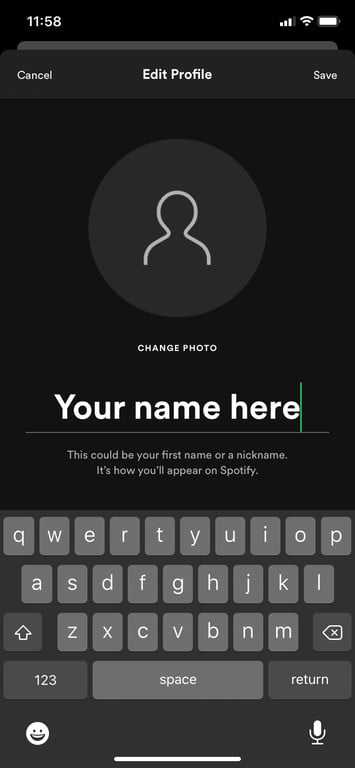
Bilgisayarınızda Spotify ve Facebook hesaplarınızı nasıl birleştirirsiniz?
Spotify ve Facebook hesaplarınızı birleştirerek, Facebook kullanıcı adınızı Spotify kullanıcı adınızla birleştirin ve değiştirin. Yine, bu yöntem aslında Spotify kullanıcı adınızı değiştirmez, ancak işinizi görür.
Adım 1: Uygulamayı açın, bir evi andıran Ana Sayfa düğmesine dokunun, kullanıcı adınızın yanındaki açılır menüyü tıklayın ve Ayarlar’ı seçin.
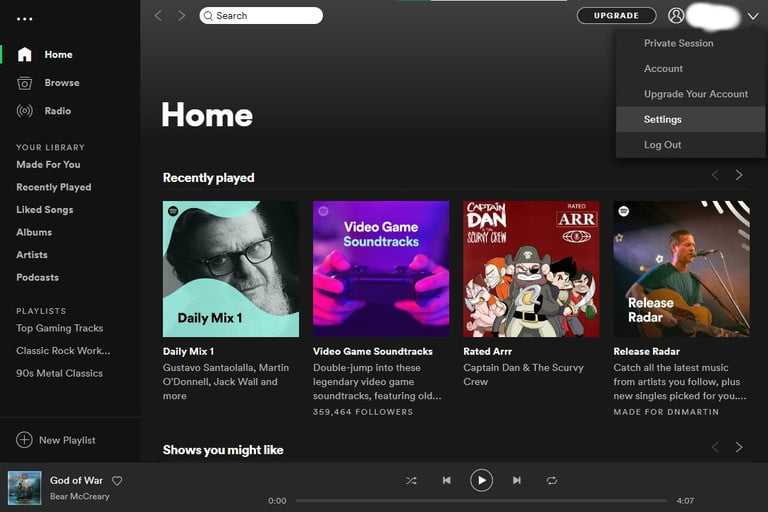
Adım 2: Ayarlar menüsünün altındaki Sosyal bölümünü bulun ve Facebook’a Bağlan’ı tıklayın . Görünen açılır pencereden Facebook hesap bilgilerinizi girin ve hesaplarınızı bağlamak için Oturum Aç’ı tıklayın.
Spotify uygulamasında Spotify ve Facebook hesaplarınızı nasıl birleştirirsiniz?
Adım 1: Uygulamayı açın, bir evi andıran Ana Sayfa düğmesine ve Ayarlar simgesine dokunun.
Adım 2: Sosyal sekmesini bulup dokunun ve menünün altındaki Facebook’a Bağlan düğmesine dokunun; bu, Spotify ve Facebook’u bağlamak için bir açılır pencere açar. Facebook uygulamasını veya cihazınızın internet tarayıcısını açmak için Devam’ı seçin ve hesaplarınızı bağlamak için hesap bilgilerinizi girin.